还记得小时候上美术课的时候老师叫我们拿着水彩滴在画纸上,然后对着水彩水吹出一根根的树枝吗?这里制作出来的人像效果非常像水彩画哦!
【 tulaoshi.com - PS教程 】

一:选择文件—新建(600 X 375像素的画布)。 然后将人物素材复制进画布中。按CTRL+T调整图像大小到合适的位置。
(本文来源于图老师网站,更多请访问http://www.tulaoshi.com/psjiaocheng/)
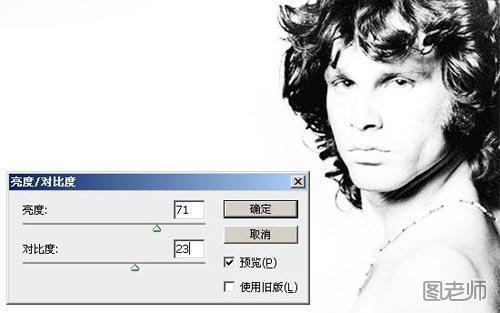
二:选择图像—调整—亮度/对比度(+71、+23)。
(本文来源于图老师网站,更多请访问http://www.tulaoshi.com/psjiaocheng/)
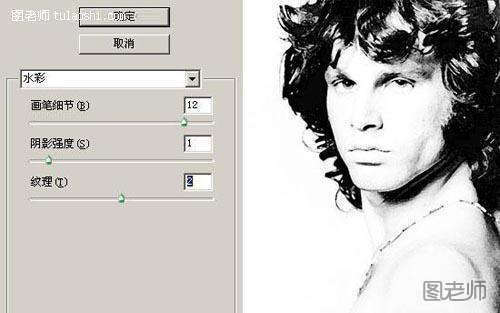
三:按CTRL+J复制图层,在复制出来的图层中执行菜单栏—滤镜—艺术效果—水彩。
(本文来源于图老师网站,更多请访问http://www.tulaoshi.com/psjiaocheng/)(本文来源于图老师网站,更多请访问http://www.tulaoshi.com/psjiaocheng/)
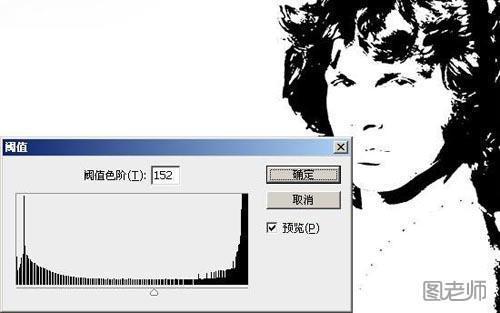
四:再次复制图层,选择图像—调整—阙值(152)。
(本文来源于图老师网站,更多请访问http://www.tulaoshi.com/psjiaocheng/)
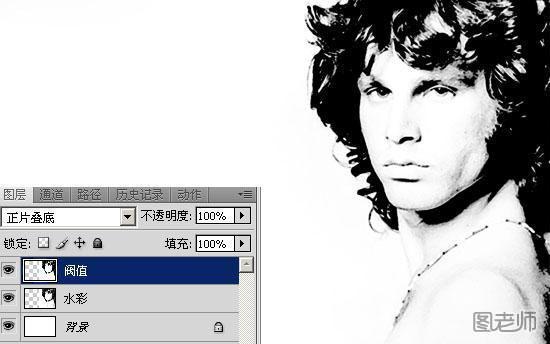
五:将阙值的这个图层更改混合模式为正片叠底,并按CTRL+E合并阙值与水彩图层。

六:创建新图层,并使用水彩印记笔刷描绘画布,需要去网上下载一些水彩及水墨笔刷,也可直接用这里的素材图。
(本文来源于图老师网站,更多请访问http://www.tulaoshi.com/psjiaocheng/)

七: 隐藏笔刷层,选择人像层,全选(Ctrl + A),复制(Ctrl + C)。
(本文来源于图老师网站,更多请访问http://www.tulaoshi.com/psjiaocheng/)
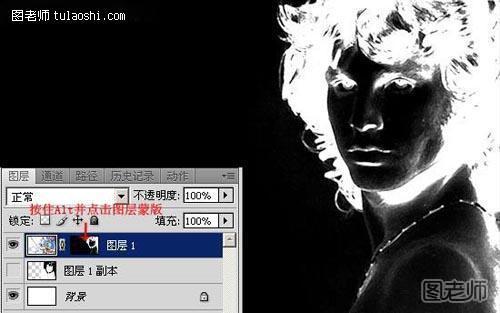
八:显示刚才隐藏的图层,然后为刚才制作的水彩图层添加图层蒙版, 按住Alt键并点击笔刷层蒙版进入蒙版编辑画面,粘贴(Ctrl + V),反相(Ctrl + I)。
(本文来源于图老师网站,更多请访问http://www.tulaoshi.com/psjiaocheng/)
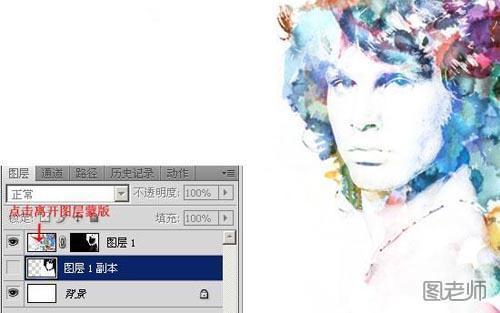
九:离开蒙版编辑画面,并且隐藏掉人像图层。
(本文来源于图老师网站,更多请访问http://www.tulaoshi.com/psjiaocheng/)

十:将上面的这个素材复制到顶层,然后更改图层的混合模式为线性加深。
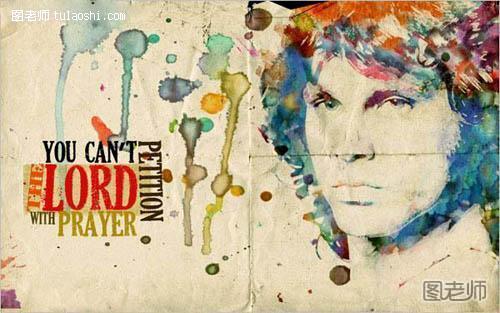
最终效果图!
来源:http://www.tulaoshi.com/n/20120724/1877.html
看过《PS黑白照片转水彩画 艺术效果教程》的人还看了以下文章 更多>>